Foliate e-bogslæser er en af mine bedste Ubuntu-apps. I dette indlæg fortæller jeg dig mere om den funktion, der gør den så god, og viser, hvordan du installerer appen på dit system.
Folate er en GTK-app, der udelukkende er designet til Linux-skrivebordet, og hvis bagside af bogen beskriver den som en “simpel og moderne e-bogsfremviser” til Linux-skriveborde som Ubuntu.
Men den er så meget mere.
Mens det måske er nemmere at læse e-bøger på en dedikeret e-læseenhed (som en Amazon Kindle, Nook osv. med e-ink), er der nogle funktioner, som en e-bogsfremviser på en pc kan tilbyde, som en dedikeret e-læseenhed ikke kan tilbyde.
Og det er netop disse funktioner, som du finder på “siderne” i Foliate.
Foliate Ebook Reader App
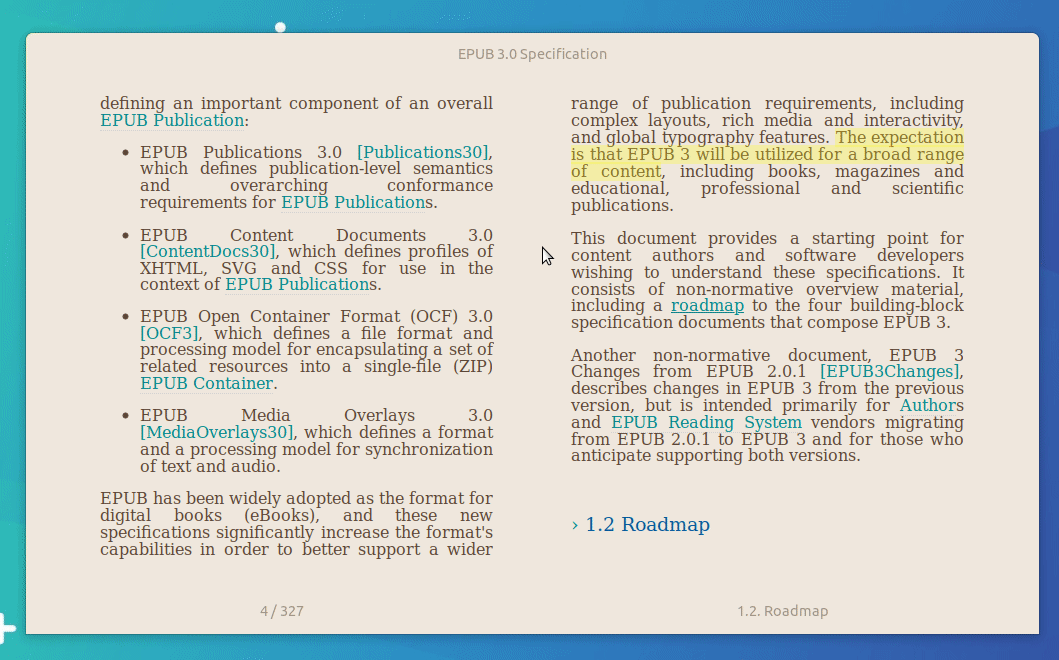
Da jeg i første omgang lavede en liste over de bedste e-bogslæser-apps til Ubuntu, valgte jeg den brugervenlige Bookworm-klient som den bedste allround e-bogslæser til Linux.
Men i det øjeblik Foliate blev udgivet, ændrede det sig.
Du kan justere e-bogtekstens skriftstørrelse, farve, stil, afstand …stort set alt
Foliate er en .epub e-bogfremviser baseret på det veludviklede epub.js JavaScript-bibliotek. Selv om appen ikke kan åbne .pdf-filer, kan den åbne andre ebook-filtyper, herunder .mobi, .awz og .awz3 samt tegneserier og tidsskrifter .cbr og .cbz-filer.
Men softwarens primære fokus er at lade dig læse epub-filer.
Og tingene bliver endnu bedre, når du dykker længere ned i det.
Suden at tilbyde den mest essentielle funktion i en e-bogslæser-app IMO – at vise e-bøger som en bog med layout med to sider – har Foliate også en række alternative læsetilstande (herunder kontinuerlig rulning i webbrowser-stil), der tilpasser sig dine behov.

Grænsefladen forsvinder for at lade dig fokusere på at læse (dette kan dog deaktiveres). Du kan bladre i bøgerne uden kontrol på skærmen ved hjælp af tastaturets piletaster eller, hvis du er på en. touch-enhed, ved at klikke eller trykke på venstre/højre side af viseren.
Apropos at finde ting, så har Foliate en praktisk “Find…”-søgefunktion, der hjælper dig med at finde bestemte sætninger, ord eller passager i den e-bog, du læser. Du kan endda begrænse søgningen til det specifikke kapitel, du er ved at læse.
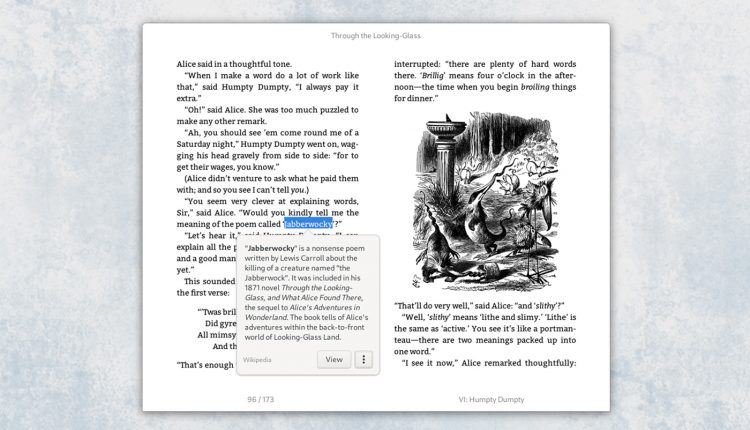
Og hvis du laver mange noter, vil du blive glad for at høre, at du også kan udføre fuldtekstsøgning efter dine tilføjede annotationer.
For den ultimative, personlige læseoplevelse kan du med Foliate justere tekstens udseende, f.eks. skrifttype, skriftstørrelse, linjeafstand og marginer. Der er også en række læse-“tilstande”, herunder lys, sepia, mørk (billedet ovenfor) og omvendt, og der er mulighed for at justere sidens lysstyrke.

Som en god app bør, holder Foliate styr på din læsefremgang, efterhånden som du gør fremskridt, på bogbasis. Den gemmer også dine bogmærker og eventuelle noter eller annotationer, du laver, i en datafil pr. bog.
Du finder denne fil i den lokale ~/.var/app/… osv. mappe, så du kan eksportere, sikkerhedskopiere og synkronisere dine data mellem systemer (hvilket er ret smart, ikke?).
Kernefunktioner i Foliate i et overblik:
- Læsetilstand uden distraktion
- To siders visning og visning med rulning
- Læsetilstand med kontinuerlig rulning
- Anpas skrifttype, linjeafstand, margener & sidehellhed
- Variety of themes, herunder mørk tilstand
- Læseforløbsskyderen
- Kapitelmarkeringer
- Bogmærker
- Understøttelse af bevægelser med trappepaden
- Understøttelse af tekstannotationer
- “Find” i bogsøgningsfunktionen
- Ordopslag (Wiktionary, Wikipedia og ordbog)
- Metadataviewer
- Skeuomorphic ‘page shadow’ option
- Google Translate integration
…Og dette funktionssæt vokser med hver udgivelse.
Sådan installerer du Foliate
Du har set, hvordan Foliate ser ud, hvordan det fungerer, og hvordan dets smarte høst af funktioner kan hjælpe dig med at læse som en professionel fra Linux-skrivebordslæsning – men hvordan installerer du det!
Jamen, du har et par valgmuligheder.
Foliate har, ligesom en række førende indie-apps i disse dage, valgt Flatpak, specifikt Flathub, som sin primære distributionsmetode.
Hvis du er på Fedora, Linux Mint 19.x eller en anden Linux-distribution, der understøtter Flatpak-apps out of the box, kan du springe over til butikssiden og trykke på den store “install”-knap på listensiden:
Foliate på Flathub
Hvis du er på Ubuntu (eller en anden Linux-distribution, der understøtter Snap-apps) kan du installere Foliate fra Snap Store:
Foliate på Snap Store
Hvis du er tilhænger af mere traditionelle app-installationsmetoder, kan du gøre brug af en ny (om end uofficiel) Foliate PPA. Denne repo indeholder builds til den seneste stabile udgave på Ubuntu 18.04 LTS og derover:
sudo add-apt-repository ppa:apandada1/foliate
Følges af:
sudo apt install foliate
Summary
Kort sagt tilbyder Foliate alt, hvad man kan have brug for i en app af denne slags. Den har en ren grænseflade, der er skræddersyet til at læse (ikke administrere); et fokuseret funktionssæt; masser af tilpasningsmuligheder; og et forholdsvis lavt ressourcefodaftryk.
 Hvis du prøver denne app, så lad mig vide, hvad du synes om den!
Hvis du prøver denne app, så lad mig vide, hvad du synes om den! 